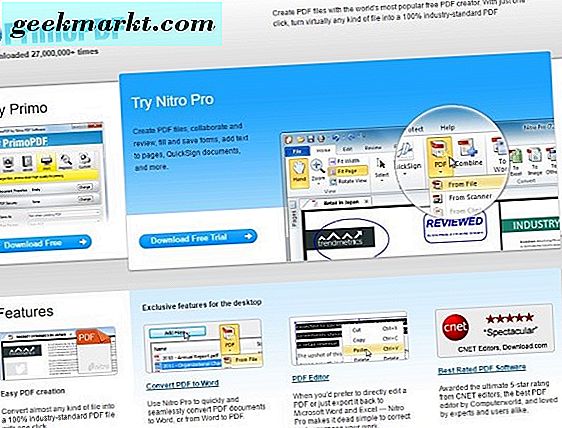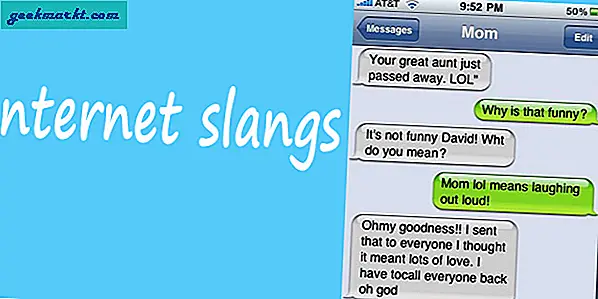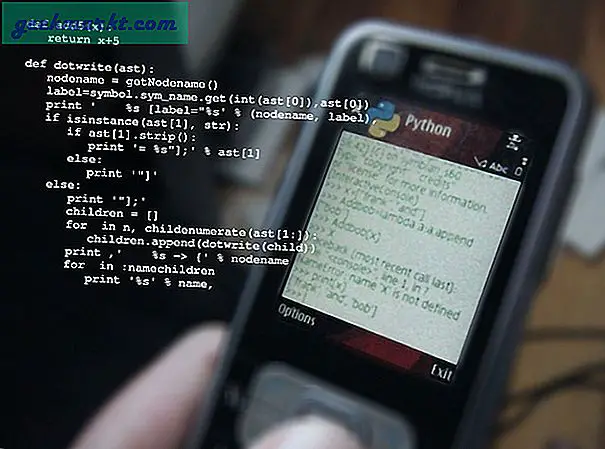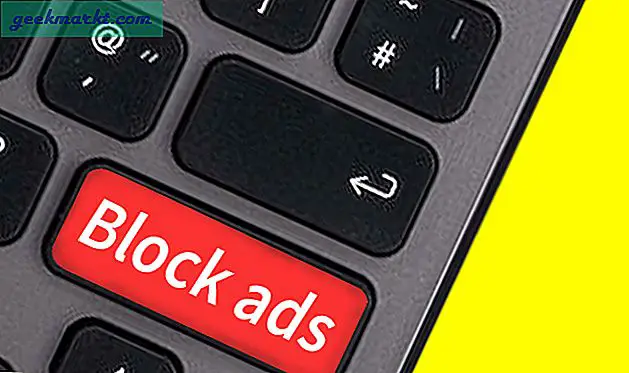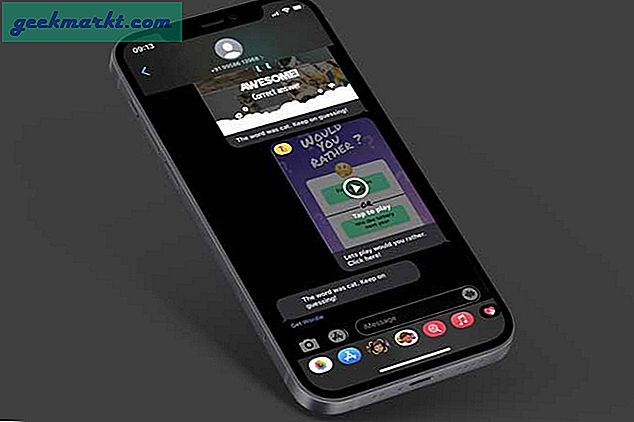Eğer düzenli olarak PDF dosyaları ile çalışıyorsanız, ne kadar hızlı bir şekilde büyüyebileceklerini çok iyi bileceksiniz. Sadece birkaç resim, bazı özel metinler ve bazı köprüler ekleyin ve dosya katlanarak büyür. Son birkaç yılda e-kitapların düzinelerce e-kitabını yazmış biri olarak, bunların ne kadar hızlı büyüyebileceğini biliyorum. Bu yüzden bu hızlı rehberi bir araya getirdim. Bir PDF dosyasının boyutunu küçültmeniz gerekiyorsa, bunu nasıl yapıyorsunuz?
Dosya boyutunun küçültülmesi ile belge kalitesinin muhafaza edilmesi için yeterli olması arasında bir denge olması gerekir. Eğer ikisini birden elde ederseniz, daha iyisi ve bu tekniklerin tam olarak bu başarısı. Tümü, görüntü kalitesini düşürmeden, özel metni veya yazı tiplerini bulanıklaştırmadan veya başka bir şekilde kaliteden ödün vermeden dosya boyutunu küçültür.
Aslında bir PDF dosyasının boyutunu küçültmenin birkaç yolu vardır. Adobe Acrobat'ı kullanabilirsiniz, ücretsiz bir PDF dosya sıkıştırıcısı kullanabilirsiniz, aynı şeyi yapacak bir web sitesini kullanabilir veya Mac OS X'te yerleşik PDF Önizlemesini kullanabilirsiniz. Tüm bunların nasıl kullanılacağını size göstereceğim. .
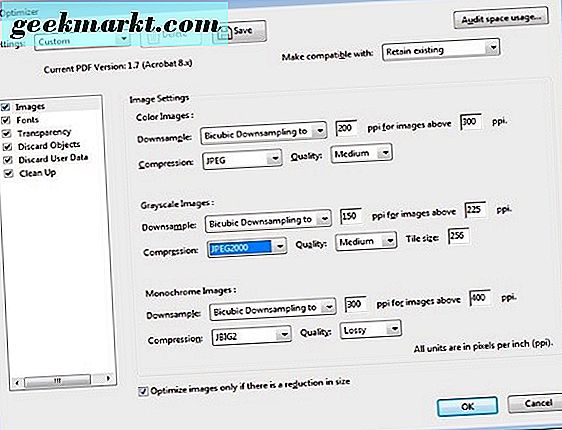
Adobe Acrobat kullanarak bir PDF dosyasının boyutunu küçültün
Adobe Acrobat XI'ın ve hatta yeni Acrobat DC'nin yasal kopyasına sahip olmak için yeterince şanslıysanız, PDF dosyanızı kaliteyi düşürmeden daraltabilirsiniz. Geçen gün oynayacağım gibi Acrobat DC'yi kullanarak bir PDF'i nasıl küçülteceğinizi göstereceğim.
- Acrobat DC ile bir PDF dosyası açın.
- Dosyaya, Diğer ve En İyileştirilmiş PDF olarak Kaydet'e gidin.
- Ile uyumlu ile var olanı koru'yu seçin.
- Görüntü kalitesini düşürmeden küçültebilene kadar JPEG sıkıştırma kalitesinde deney yapın. Sıkıştırma zordur, böylece rahat edeceğiniz bir seviye bulmanız gerekecektir.
- Yazı Tiplerinde gömülü fontları kullanın.
- Şeffaflıkta, saydamlığı deneyin ve dosya boyutunu azaltın. Şeffaflık tüm görüntülerde çalışmaz.
- Dosya içeriğine bağlı olarak büyük etkisi olabilecek Nesneleri Atla ile çalışın.
- Kullanıcı Verilerini Sil'den olabildiğince çıkarın.
- Gereksiz ayarları ve verileri kaldırmak için Clean Up panelini kullanın.
- Ardından Tamam'a tıklayın.
Bir PDF dosyası sıkıştırıcısı kullanarak PDF dosyasının boyutunu küçültün
PDF dosyalarının boyutunu küçültmek için belirli programları kullanabilir ve kullanmak istediğim model PrimoPDF'dir. Piyasada bunu yapabilen tek uygulama kesinlikle bu değil ama kullandığım tek şey.
- PrimoPDF'yi veya seçtiğiniz bir aracı indirin ve yükleyin.
- PDF dosyasını PrimoPDF ile açın.
- Yazdır'ı seçin ve Yazıcı olarak PrimoPDF'yi seçin.
- Özellikler ve Ekran kalitesini seçin. Mutlu olduğunuz bir seviye bulmak için deney yapın. PDF'niz bir ekranda görüntülüyse, baskıyı yazdırılıyorsa daha fazla artırabilirsiniz.
- Kaydet'i seçin, bir dosya adı seçin ve PDF'nin dosya türü olduğundan emin olun.
Üçüncü taraf araçları Adobe kadar güçlü değil ama özgürler. Adobe ile olandan daha kaliteli ve daha büyük boyutta bu mutlu ortamı bulmak için bazı deneyler gereklidir.
PDF sıkıştırma boyutunu kullanarak PDF dosyasının boyutunu küçültün.
Bir PDF dosyasını sizin için ücretsiz olarak sıkıştıracak birkaç web sitesi var. Kaliteden ödün vermeden PDF dosyalarını küçültmek için sorunsuz bir yol olan SmallPDF kullanıyorum. Dosya daraltmanın yanı sıra, web sitesinde, ücretsiz olarak kullanılabilen bir dizi PDF ile ilgili araç bulunmaktadır. Genellikle belgelerle çalışıyorsanız mükemmel bir kaynaktır.
PDF'yi küçültmek için:
- SmallPDF web sitesine gidin.
- Seçeneklerden PDF'yi sıkıştır'ı seçin.
- Dosyanızı sayfaya sürükleyip bırakın veya bulut depolama alanından yükleyin.
- Sayfa otomatik olarak sıkıştırma oranını seçer ve dosyayı sıkıştırmak için ne yapabileceğini yapar.
Dosyanın içeriğine bağlı olarak, dosya boyutunda veya küçük boyutta büyük bir gelişme görebilirsiniz. Düzleştirilmiş görüntüler, standart yazı tipleri ve sınırlı renkler ile en iyi şekilde çalışır, ancak diğer ayarlarla da çalışır. Kilometreniz değişebilir ve değişecektir.
Mac OS X'te yerleşik Önizleme'yi kullanarak bir PDF dosyasının boyutunu küçültün
Mac OS X kullanıyorsanız, işiniz Önizleme'nin varlığıyla daha kolay hale getirilir. Ön izleme, dosya boyutunu, bir dışa aktarma filtresi kullanarak kaliteyi en aza indirerek küçültmenize olanak tanır.
- Önizleme'de PDF dosyasını açın.
- Dosya ve Ver'i seçin.
- Kuvars Filtresinde Dosya Boyutunu Küçült'ü seçin ve dosyayı Dışa Aktar olarak adlandırın.
- Kaydet'i seçin.
Dosya boyutunun ne kadar azaltıldığına dair fazla bir şey söyleyemezsiniz, ancak süreç orijinali etkilemeden kontrol edebileceğiniz bir kopya oluşturur, böylece hepsi iyi olur.
PDF dosyasının boyutunu küçültmenin diğer kolay yollarını biliyor musunuz? Yaparsan bize haber ver!